Word 2010は、優れた機能を提供しますドキュメントを比較すると、ドキュメントの作成中に、何らかの理由でシステムが応答しなくなったりクラッシュしたりすることがあります。 Wordには復元する自動保存オプションがありますが、両方のドキュメントを手動で比較するのは面倒です。を使用して ドキュメントを比較 両方のバージョンを比較するというこの問題に対処するプロセスを自動化できる機能。また、詳細な変更を表示するためにドキュメントの2つのバージョンを比較する必要がある場合にも役立ちます。
必要なWord 2010文書を起動します他の文書と比較してください。たとえば、ドキュメントの2つのバージョンを作成して、見逃しているものを互いに比較することで確認しています。ドキュメントの最初のバージョンは、以下のスクリーンショットに示されています。

2番目のバージョンはほぼ同じです。
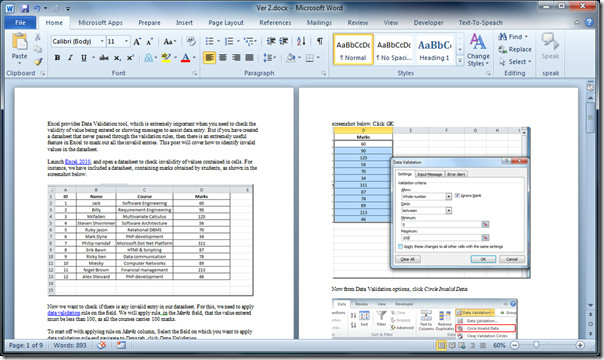
ドキュメントの最初のバージョンと2番目のバージョンを比較します。このためには、に移動します 参照資料 タブとから 比較する オプション、クリック 比較して、 下のスクリーンショットに示すように。
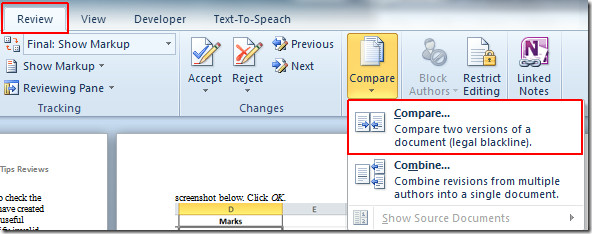
育てます ドキュメントの比較ダイアログ、cなめる もっと 比較のためにドキュメントのさまざまな要素を選択します。
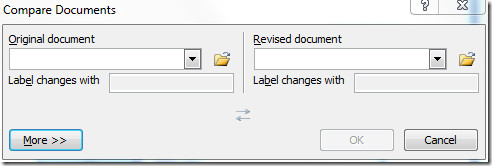
詳細 比較設定 ペインが表示され、両方のドキュメントを比較する要素オプションを有効にします。あらゆる種類の変更を確認します。から 変更を表示、 選択する 単語レベル そしてから 変更を表示: 選択する 新しいドキュメント。
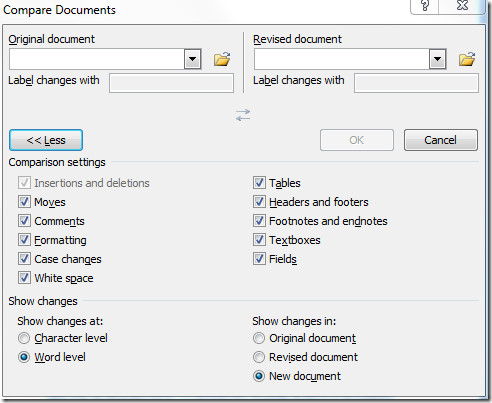
下 元の書類 参照ボタンをクリックして、他のバージョンと比較するドキュメントを選択します。クリック 開いた。
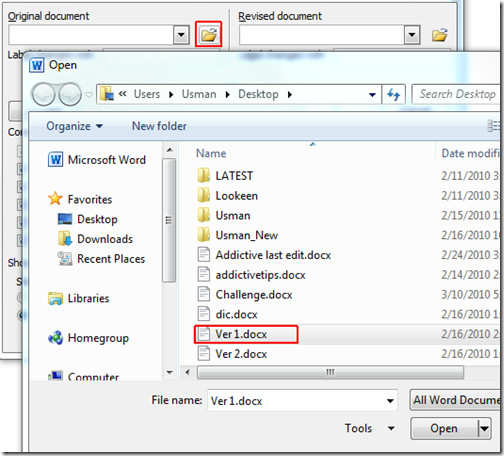
クリックすると、次の場所に戻ります ドキュメントの比較ダイアログ。 今から 改訂文書、 参照ボタンをクリックして、改訂されたボタンを選択します。 [開く]をクリックして、比較プロセスを開始します。
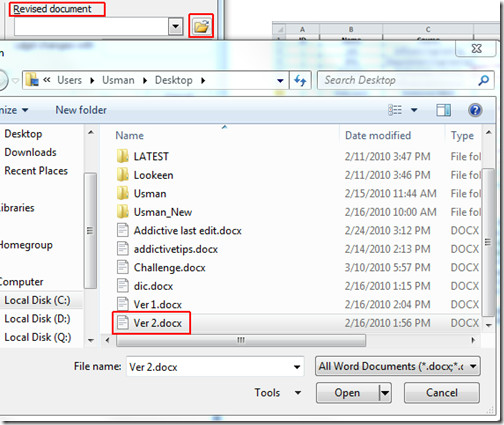
2つのドキュメントが挿入され、比較の準備ができていることがわかります。クリック OK。
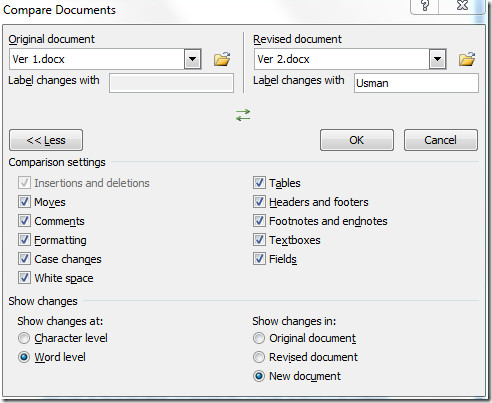
クリックすると、新しいドキュメントが開きます指定された。このドキュメントでは、ウィンドウを4つのペインに分割しています。左端のペインには主要なドキュメントの変更が表示され、中央のペインには比較されたドキュメントが含まれ、変更は赤色でマークされます。右側のペインで、両方のドキュメントのバージョンが開かれ、両方のドキュメントで変更された内容の一般的なアイデアが示されます。
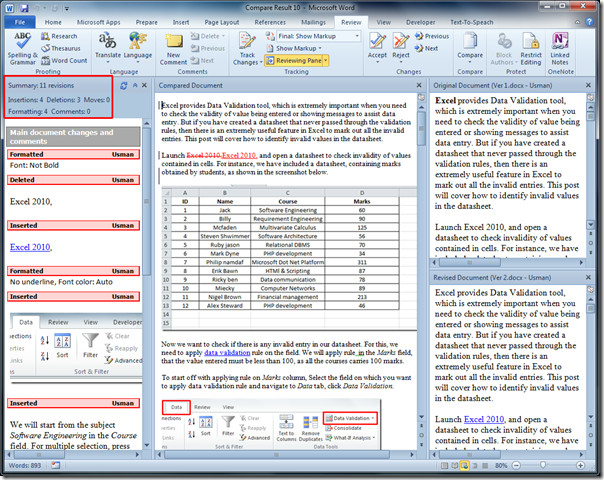
次に、比較について詳しく見てみましょう。強調表示されたテキストはドキュメントのバージョン2に挿入されます。それが表示されている理由です 挿入済み 左ペインで。

2つのテキストドキュメントを比較する場合は、CompareMyFilesが役立ちます。また、Word 2010のインデックス作成およびWordの透かしの作成に関する以前にレビューしたガイドを確認することもできます。













コメント